突出底部3点的值在Excel
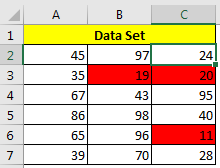
在数据分析和MIS报告中,我们经常需要突出显示最高值和最低值。这有助于我们轻松确定重点领域。
在本文中,我们将学习如何使用条件格式突出显示Excel数据集中的3个最低值。
让我们看一个例子,看看我们如何做到这一点。
示例:突出显示数据集中的3个最低值
在范围A2:C7中,我有一个公式= RANDBETWEEN(10,100)。每当文件中发生更改时,此公式都会在每个单元格中生成10到100之间的随机数。我要突出显示此范围内的最小3个数字。
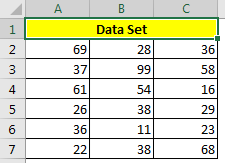
要突出显示excel中最小的三个值,请按照下列步骤操作:
-
选择范围。
-
回家 ?条件格式 ?新规则。
-
在这里,选择“仅格式化顶部或底部排名值”
-
在下拉列表中,选择底部。
-
在“值”框中,输入3。
-
选择底部3个值的单元格格式。我选择了红色填充。
-
点击确定。完成了现在,此范围内的底部三个值将以红色填充动态突出显示。
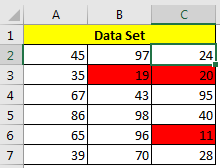
这很容易。但是,当我们添加另一个突出显示最低值的条件时,事情会变得有些棘手。在这里,我准备了有关如何使用条件突出显示范围内的最低3个值的教程。去看看吧。
所以,是的,这是如何突出显示范围内的底部3个值。使用此方法可以突出显示n个底值。 Excel中对此没有限制。如果您对本文或其他任何excel主题有疑问,请在下面的评论部分中提及它。
相关文章:
突出显示范围内的前3个值。
用条件突出显示范围内的底部3个值。
`link:/基于另一个单元格值的条件格式[条件格式] [基于另一个单元格值的条件格式]]
link:/ conditional-formatting-conditional-formatting-with-formula-2016 [使用公式2016的条件格式]
热门文章:
link:/ vlookup-functions / formulas-and-functions-introduction- [Excel中的VLOOKUP函数]
link:/ tips-countif-in-microsoft-excel [Excel 2016中的COUNTIF]